یکی از سریع ترین راه حل مشکل تایپ فارسی در پریمیر ۲۰۲۱ فعال بودن فونت های فقارسی در نرم افازر می باشد. در این مقاله آسان ترین روش تایپ فارسی در پریمیر ورژن ۲۰۲۱ را آموزش میبینید.
لحظه ای در زندگی هر کسی فرا می رسد که در آن یکی از دوستان یا یکی از اعضای خانواده از شما می پرسد که آیا می توانید به آنها در ویرایش یک ویدیو کمک کنید؟ در بیشتر مواقع آنها فقط باید متنی را به ویدیو اضافه کنند و کمی آن را اصلاح کنند. افزودن متن به Premiere Pro بسیار ساده می باشد اما چگونه می توان آن را جذاب جلوه داد؟ ما به شما نشان خواهیم داد که چگونه می توانید این کار را در Adobe Premiere Pro انجام دهید.
حل مشکل جدا نویسی در پریمیر
بسیاری از مواقع ممکن است هنگامی که بخواهید برای اولین بار در نرم افزار پریمیر ۲۰۲۱ یک متنی را به صورت فارسی تایپ کنید با مشکل جدانویسی و به اصطلاح برعکس نوشته شدن کلمات مواجه شوید. این مشکل تقریبا برای ۹۰ درصد افراد ایرانی که برای اولین بار میخواهند متنی را به صورت فارسی تایپ کنند به وجود می آید، در اینجا یکی از آسان ترین و سریع ترین روش های حل مشکل جدانویسی در پریمیر را به صورت فیلم آموزشی مشاهده خواهید کرد.
برای برطرف کردن مشکل تایپ فارسی در پریمیر ورژن ۲۰۲۱ همانند ورژن های دیگر ابتدا باید در قسمت تنظیمات Graphics یا همان تنظیمات متن تایپ شده خود بروید. همانطور که در ورژن های دیگر این نرم افزار مشکل فارسی نویسی برای کاربران فارسی زبان وجود داشت در این ورژن نیز این مشکل مشاهده می شود.
سریع ترین راه فارسی کردن متن در پریمیر بدون تغییر حروف رفتن به قسمت graphicd و قرار ادن تیک طوسی رنگ تنظیمات بر روی گزینه ی : left to right می باشد.
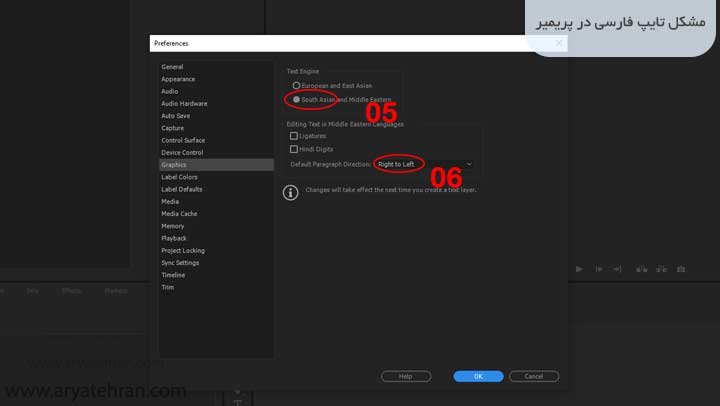
فیلم آموزش حل مشکل جدا نویسی در پریمیر ۲۰۲۱
در این قسمت فیلم آموزشی حل مشکل جدانویسی متن در پریمیر ۲۰۲۱ را مشاهده خواهید کرد ، امیدواریم این آموزش برای شما عزیزان مفید واقع شده باشد.
نحوه اضافه کردن متن در Adobe Premiere Pro
با وارد کردن ویدیویی که میخواهید متنی را به خط زمانی یا همان Time Line اضافه کنید نوشتن متن مورد نظرتان را شروع کنید. اکنون این مراحل را برای ایجاد یک لایه متن دنبال کنید.
ابزار Type را انتخاب کنید که از حرف بزرگ T در جدول زمانی استفاده می کند و اکنون روی ویدیو در مانیتور برنامه کلیک کنید تا یک لایه گرافیکی ایجاد شود.
یک جعبه متن روی ویدیو ایجاد می شود و یک لایه گرافیکی در جدول زمانی ظاهر می شود. همچنین شما می توانید از دکمه های میانبر برای ایجاد یک لایه متن استفاده کنید. CTRL+T در ویندوز یا CMD+T در مک لایه ی تایپ را در نرم افزار پریمیر ۲۰۲۱ برای شما ایجاد میکنند.
شما می توانید مدت زمان لایه متن را فقط با کشیدن آن به چپ یا راست انتخاب کنید.
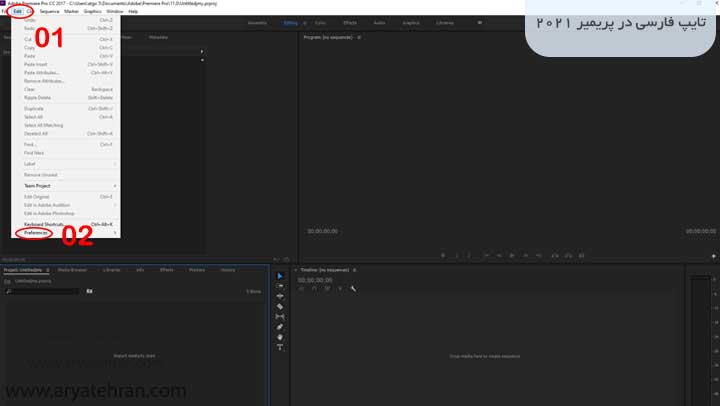
پیشنهاد ویژه: به وب سایت رسمی آموزشگاه کامپیوتر آریا تهران خوش آمدید. اگر به یادگیری صفر تا صد کار با نرم افزار پریمیر علاقمند هستید، حتما شرکت در کلاس پریمیر مجتمع فنی آریا تهران را از دست ندهید.
مشکل تایپ فارسی در پریمیر
همانطور که در قسمت بالاتر و در فیلم آموزشی نحوه فارسی تایپ کردن در پریمیر۲۰۲۱ نیز گفته شد شما باید برای فارسی نوشتن متن های مورد نظر خود بدون به هم ریختگی در نرم افزار پریمیر ۲۰۲۱ ابتدا وارد بخش Edit شده و سپس آخزرین گزینه موجود در لیست ظاهر شده را انتخاب کنید تا دیگر گزینه ها را به شما نمایش بدهد.
همانطور که در تصویر زیر میبینید یکی از گزینه های موجود در بخش Preferences یک گزینه ای به اسم Graphics وجود دارد که شما در این مرحله با انتخاب گزینه ی Graphics میتوانید تنظیمات مربوط به متن را در نرم افزار پریمیر ببینید.
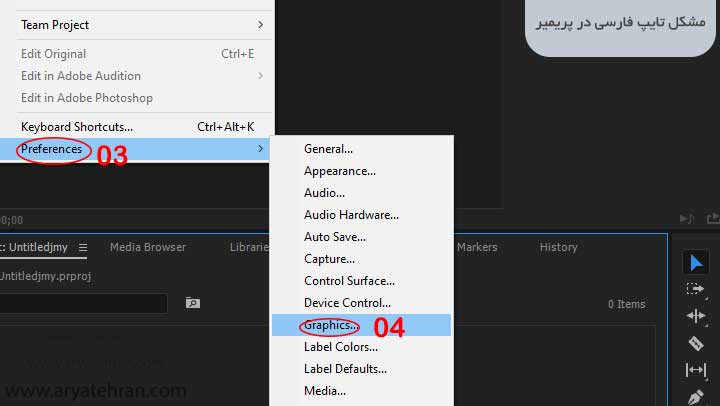
پس از انتخاب گزینه ی گرافیک در نرم افزار پریمیر ۲۰۲۱ یک پنجره ی جدیدی برای شما باز خواهد شد که در قسمت بالا سمت راست ۲ گزینه میبینید که در آن Text Engine قرار دارد. همانطور که در تصوری میبینید شما باید برای فارسی کردن متن در پریمیر ۲۰۲۱ گزینه ی South Asian And Middle Eastern را انتخاب کنید.
پس از انتخاب گزینه دوم در این قسمت بخش دیگری که باید تیک آن را فعال کنید قسمت پایین گزینه ی Default Paragraph Direction می باشد که باید گزینه ی Right To Left را انتخاب کرده و سپس گزینه ی Ok را برای اعمال تغییرات انتخاب کنید.










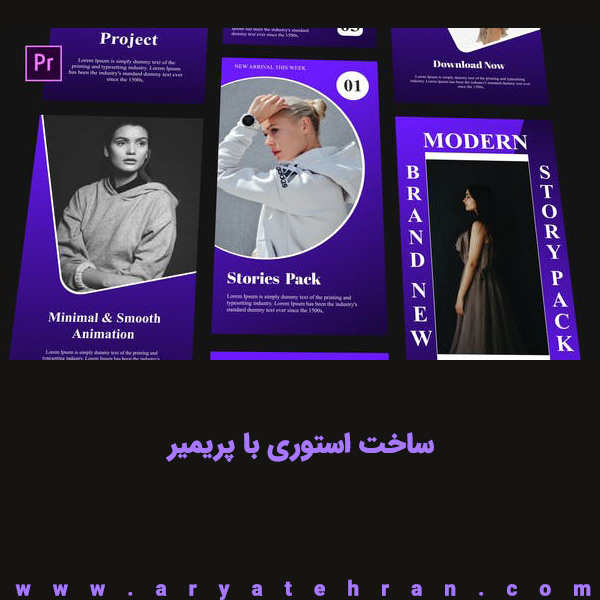
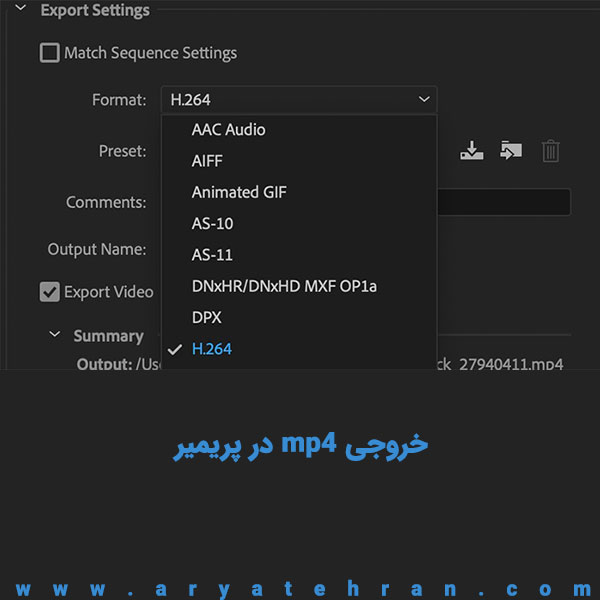




ناشناس –
سلام من مشکل تایپ عدد به فارسی رو دارم حروف فارسی هست ولی اعداد فارسی نمیشه
aryatehran_B –
سلام وقتتون بخیر، برای فارسی کردن اعداد و حروف در نرم افزار پریمیر باید یکی از فونت های فارسی مثل b titr رو انتخاب کنید تا نوشته ها و حروف فارسی نمایش داده بشه.
مریم –
خیلی ممنون و سپاسگزار
من تونستم به روش شما فارسی رو تایپ کنم فقط یک مشکل دارم اینکه بعد از ۵ کلمه نوشتن دیگه کلمات بعدی که تایپ میکنم نمایش داده نمیشه
aryatehran_B –
چون تکس باکس درست کردین شاید جای تکس باکستان کوچیک است